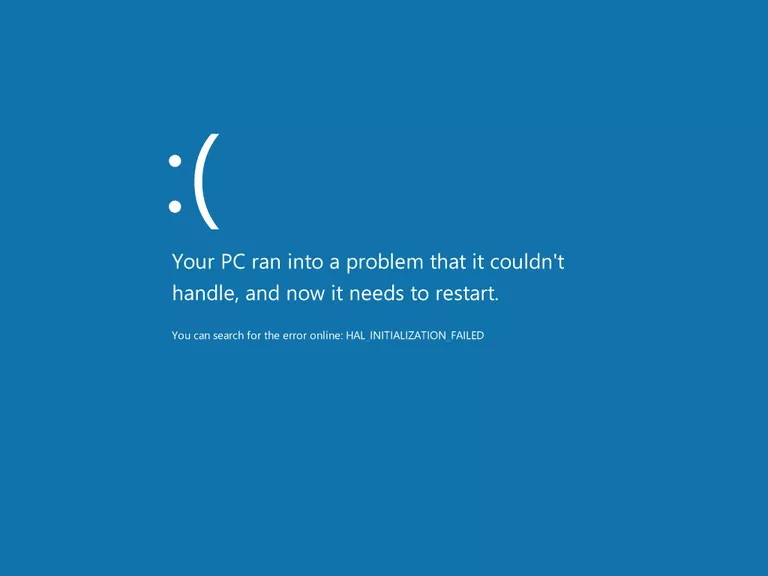
Aparecerá una pantalla azul de muerte (BSOD), también llamada error STOP, cuando un problema es tan grave que Windows debe detenerse por completo.
Una Pantalla Azul de la Muerte suele estar relacionada con el hardware o los controladores. La mayoría de los BSODs muestran un código STOP que puede ser usado para ayudar a averiguar la causa raíz de la Pantalla Azul de la Muerte.
¿Su PC se reinició después del BSOD? Si la pantalla azul parpadea y su ordenador se reinicia automáticamente antes de que usted haya tenido tiempo de leer algo, vea el consejo en la parte inferior de la página.
A continuación se muestran los pasos generales para la resolución de problemas de la Pantalla Azul de Muerte. Por favor refiérase a nuestra Lista de Códigos de Error en Pantalla Azul para los pasos individuales de solución de problemas con el código de PARADA. Vuelva aquí si no tenemos una guía de solución de problemas para su código STOP específico o si no tiene idea de cuál es su código STOP.
Algunos de estos pasos pueden requerir que inicie Windows en Modo a prueba de fallos. Si eso no es posible, omita esos pasos.
Índice de contenidos
Cómo arreglar una pantalla azul de muerte
Esta guía de solución de problemas se aplicará a cualquier versión de Windows, incluidos Windows 10, Windows 8, Windows 7, Windows Vista y Windows XP.
-
El paso más importante que puede dar para la resolución de problemas de la Pantalla Azul de Muerte es preguntarse qué hizo antes de que el dispositivo dejara de funcionar.
¿Acaba de instalar un nuevo programa o una pieza de hardware, actualizar un controlador, instalar una actualización de Windows, etc.? Si es así, hay una muy buena posibilidad de que el cambio que usted hizo causó el BSOD.
Deshaga el cambio que hizo y pruebe de nuevo para detectar el error STOP. Dependiendo de lo que haya cambiado, algunas soluciones podrían incluir:
Iniciando usando la Última configuración buena conocida para deshacer cambios recientes en el registro y en los controladores.
-
Utilice Restaurar sistema para deshacer cambios recientes del sistema.
-
Vuelva a colocar el controlador de dispositivo en una versión anterior a la actualización del controlador.
-
Compruebe que queda suficiente espacio libre en la unidad en la que está instalado Windows. Las pantallas azules de la muerte y otros problemas serios, como la corrupción de datos, pueden ocurrir si no hay suficiente espacio libre en su partición primaria utilizada para el sistema operativo Windows.
Microsoft recomienda que mantenga al menos 100 MB de espacio libre, pero verá regularmente problemas con espacio libre tan bajos. Normalmente se aconseja que los usuarios de Windows mantengan al menos el 10% de la capacidad de una unidad libre en todo momento.
-
Analice el equipo en busca de virus. Algunos virus pueden causar una pantalla azul de muerte, especialmente los que infectan el registro de arranque maestro (MBR) o el sector de arranque.
Asegúrese de que su software de escaneo de virus esté completamente actualizado y que esté configurado para escanear el MBR y el sector de arranque.
Si no puede llegar lo suficientemente lejos para ejecutar un análisis de virus desde Windows, utilice uno de los programas que hemos destacado en nuestra lista de Herramientas antivirus de inicio gratuitas.
-
Aplique todos los Service Packs y actualizaciones de Windows disponibles. Microsoft publica regularmente parches y paquetes de servicio para sus sistemas operativos que pueden contener correcciones para la causa de su BSOD.
-
Actualice los controladores para su hardware. La mayoría de las Blue Screens of Death están relacionadas con el hardware o los controladores, por lo que los controladores actualizados pueden corregir la causa del error STOP.
-
Compruebe los registros de Sistema y Aplicación en Event Viewer para ver si hay errores o advertencias que puedan proporcionar más pistas sobre la causa del BSOD. Vea cómo iniciar el Visor de eventos si necesita ayuda.
-
Devuelve los ajustes de hardware a los valores predeterminados en Device Manager. A menos que tenga una razón específica para hacerlo, los recursos del sistema que una pieza individual de hardware está configurada para usar en el Administrador de dispositivos deben estar configurados de forma predeterminada. Se sabe que las configuraciones de hardware que no son las predeterminadas causan una Pantalla Azul de la Muerte.
-
Devuelve la configuración de la BIOS a sus niveles predeterminados. Un BIOS con overclocking o mal configurado puede causar todo tipo de problemas aleatorios, incluyendo BSODs.
Si ha realizado varias personalizaciones en la configuración de su BIOS y no desea cargar las configuraciones predeterminadas, al menos intente devolver la velocidad del reloj, las configuraciones de voltaje y las opciones de memoria de la BIOS a su configuración predeterminada y compruebe si esto corrige el error de STOP.
-
Asegúrese de que todos los cables internos, tarjetas y otros componentes estén instalados y asentados correctamente. El hardware que no está firmemente en su lugar puede causar una Pantalla Azul de Muerte, así que intente volver a colocar el siguiente y luego pruebe de nuevo el mensaje STOP:
- Vuelva a colocar todos los cables de datos y de alimentación internos.
- Vuelva a colocar los módulos de memoria.
- Vuelva a colocar las tarjetas de expansión.
- Pruebe la memoria de su sistema.
- Pruebe su unidad de disco duro.
-
Realice pruebas de diagnóstico en todo el hardware que pueda probar. Es muy probable que la causa principal de cualquier pantalla azul de la muerte sea una pieza de hardware defectuosa: Si una prueba falla, reemplace la memoria o reemplace el disco duro tan pronto como sea posible.
-
Actualice su BIOS. En algunas situaciones, un BIOS obsoleto puede causar una Pantalla Azul de Muerte debido a ciertas incompatibilidades.
-
Inicie su PC sólo con el hardware esencial. Un paso útil para la solución de problemas en muchas situaciones, incluidos los problemas con BSOD, es iniciar el equipo con el hardware mínimo necesario para ejecutar el sistema operativo. Si el equipo se inicia correctamente, esto prueba que uno de los dispositivos de hardware eliminados fue la causa del mensaje STOP.
Normalmente, el único hardware necesario para iniciar el PC hasta el sistema operativo incluye la placa base, la CPU, la RAM, el disco duro principal, el teclado, la tarjeta de vídeo y el monitor.
Si ha identificado el hardware como la causa del BSOD
Pruebe una de estas ideas:
-
Reemplace el hardware.
-
Actualizar el firmware del hardware.
-
Asegúrese de que el hardware esté en la lista de compatibilidad de hardware.
-
Consulte con el fabricante para obtener información de soporte.
Si ha identificado el software como la causa del BSOD
Una de estas cosas debería ayudar:
- Reinstale el software.
- Busque e instale las actualizaciones de programa disponibles.
- Consulte con el desarrollador para obtener información de soporte.
- Pruebe un programa de la competencia.
El PC se está reiniciando antes de que pueda leer el código STOP en el BSOD
La mayoría de los PCs con Windows están configurados para reiniciar inmediatamente después de recibir un error grave como un BSOD.
Puede evitar este reinicio desactivando la opción de reinicio automático en caso de fallo del sistema.
¿Todavía no puedes arreglar tu pantalla azul de la muerte?
Si usted no está interesado en solucionar este problema BSOD usted mismo, incluso con ayuda, vea ¿Cómo arreglo mi computadora? para obtener una lista completa de sus opciones de soporte, además de ayuda con todo lo relacionado con el proceso, como calcular los costos de reparación, obtener los archivos de su computadora, elegir el servicio de reparación adecuado, y mucho más.







